重設您的雙重認證
上次更新時間: 2025年8月20日
如果您遺失了用於雙重因素驗證 (2FA) 的裝置、更換了裝置、卸載了HubSpot 應用程式,或因其他原因無法存取您的 2FA 方法或備份代碼,您將需要重設您的 2FA。
2FA重設程序會根據您的帳戶狀態而有所不同。根據您的帳戶情況,您需要與您的Super Admin(超級管理員)合作來重設 2FA,或者您可能會被提示使用Nametag 以帶有照片的 ID 來驗證您的身份。如果這兩種方法都無法讓您存取帳戶,您可以向 HubSpot 支援團隊請求協助。
瞭解 2FA 最佳實務
確保您保留 HubSpot 帳戶存取權的最佳方法,是為您的 2FA 登入設定主要和次要方法。當您設定 2FA 時,您會收到備份代碼:
- 強烈建議將這些代碼下載為 PDF 格式並儲存到您的裝置中。
- 搜尋代碼時,檔案名稱為backupCodes.pdf。
主要和次要 2FA 方法(例如 Google Authenticator、文字訊息)以及用於恢復的儲存備份代碼的組合,將為您的 HubSpot 帳戶提供最安全可靠的雙重認證設定。
要求重置 2FA
以下 2FA 重設程序會提示您與超級管理員合作。在某些情況下,可能會提示您使用Nametag 以帶有照片的身份證驗證您的身份。
請求 2FA 重設:
- 在HubSpot 登入畫面,輸入您的登入憑證。
- 如果您無法存取您的 2FA 方法,在登入驗證畫面,按一下下列其中一個選項:
- Call me for the code(打電話向我索取驗證碼):接收帶有驗證碼的電話。
- 使用備份密碼: 輸入 2FA備份密碼以存取您的帳戶。
- 遺失驗證裝置?:向您的帳戶超級管理員請求重設 2FA。
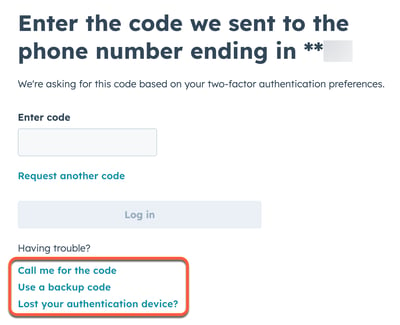
- 如果您最初是使用 HubSpot 手機應用程式設定 2FA,您會被提示查看 HubSpot 手機應用程式是否有登入提示,而不是上面列出的選項。
-
- 在「看不到登入提示?」部分,查看如何在 HubSpot 手機應用程式中找到登入代碼的說明。
- 如果您有新的裝置、不再擁有原本的裝置或解除安裝驗證器應用程式,請按一下新裝置、遺失裝置或解除安裝裝置,向您的超級管理員請求 2FA 重設。

- 一旦您要求重設 2FA,一封電子郵件將會傳送給Get help from an administrator(向管理員尋求協助)下所列的超級管理員。被提醒的超級管理員是根據下列項目選出的:
- 如果您只有一個 HubSpot 帳戶,則會向該帳戶中的超級管理員發送電子郵件。
- 如果您有一個以上的 HubSpot 帳戶,重設電子郵件將發送給您存取時間最長的帳戶的超級管理員。
- 如果您的帳戶有多個超級管理員,則只有添加到該帳戶的前 25 位超級管理員會收到重設電子郵件。
- 您也會收到一封含有代碼的電子郵件。請按照提示與您的超級管理員合作,以獲得帳戶存取權。
- 一旦超級管理員重設您的 2FA,帳戶存取權就會被允許。
- 當您的 2FA 被重設後,您可以僅使用您的電子郵件地址和密碼登入。建議您 立即設定新的 2FA 方法 。
使用附有照片的身份證驗證您的身份
在某些情況下,系統可能會提示您使用Nametag 以附有照片的身份證驗證您的身份。一旦您要求重置 2FA,此方法在以下情況下可用:
- 您是 HubSpot 帳戶中唯一的超級管理員。
- 您的HubSpot帳戶沒有任何超級管理員。
- 您的使用者帳戶已停用或移除。
了解更多有關用Nametag驗證身份的資訊。
向 HubSpot 支援團隊申請存取權限
如果您一直無法透過您的超級管理員或使用附有照片的身份證驗證您的帳戶而獲得存取權,您可以向 HubSpot 支援團隊請求 2FA 重設。
要啟動此請求
- 申請 2FA 重設後,在收到的重設電子郵件中,按一下聯絡 HubSpot 支援。
- 按照提示與 HubSpot 支援團隊合作,以取得存取您帳戶的權限。
請注意:此方法至少需要48-72 小時,以確保在登入資訊外洩的情況下,有充裕的時間保護您的帳戶不受不良分子入侵。
例如,如果不良分子嘗試使用洩露的登入憑證存取您的帳戶,重設 2FA 的額外安全步驟會給您時間和額外的障礙,以防止不良分子存取您的帳戶。